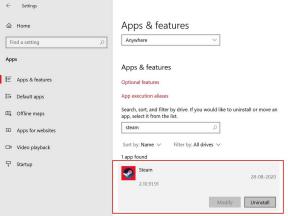Kaip atrakinti SIM kortelę „Google Pixel 6“ ir „Pixel 6 Pro“.
įvairenybės / / November 15, 2021
Šiuo metu Google Pixel 6 ir „Pixel 6 Pro“. yra JAV, JK, Kanadoje, Airijoje, Australijoje, Vokietijoje, Prancūzijoje, Japonijoje ir Taivane. Taigi, galime suprasti, kad yra daug regionų, kurie buvo praleisti ir „Google“ greičiausiai tose šalyse nepaleis. Dabar, jei planuojate įsigyti naują „Pixel 6“ seriją arba jau įsigijote ją ne savo regione, galite peržiūrėti šį vadovą, kad Atrakinkite SIM kortelę „Google Pixel 6“ ir „6 Pro“ telefonuose lengvai.
Šis vadovas skirtas užrakintam T-Mobile Google Pixel 6/6 Pro, kurį galima atrakinti, kad galėtumėte naudoti bet kurią SIM kortelę nepriklausomai nuo regiono. Priklausomai nuo regiono, įrenginiai, kuriuose užrakintas operatorius, siūlo tik tam tikras operatoriaus SIM korteles ir paslaugas. Tačiau kai atrakinsite operatoriaus užraktą iš įrenginio, galėsite pradėti naudotis kitais SIM operatoriais ir jų paslaugomis pagal savo regioną. Taigi, pereikime prie jo.
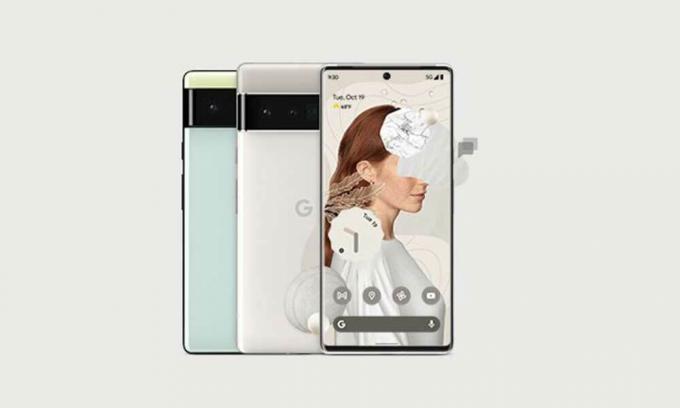
Puslapio turinys
-
Kaip atrakinti SIM kortelę „Google Pixel 6“ ir „Pixel 6 Pro“.
- 1. Pagrindinis atstatymas iš nustatymų
- 2. Apeiti aktyvinimą be „Wi-Fi“ ar SIM
- 3. Išankstiniai reikalavimai
- 4. Įgalinti ADB ir „Fastboot“ (platformos įrankius)
Kaip atrakinti SIM kortelę „Google Pixel 6“ ir „Pixel 6 Pro“.
Didelis ačiū lipon625 (XDA narys) už naudingą būdą atrakinti / pašalinti SIM užraktą T-Mobile Google Pixel 6 serijoje. Atrakinimo būdas yra labai paprastas ir gali būti atliktas per kelias minutes. Taigi, kad atliktumėte užduotį, būtinai atlikite visus metodus po vieną.
1. Pagrindinis atstatymas iš nustatymų
Visų pirma, atlikdami toliau nurodytus veiksmus, turėsite atkurti „T-Mobile Pixel 6/6 Pro“ įrenginio gamyklinius nustatymus. Pagrindinis atstatymas (gamyklinių parametrų atkūrimas) iš esmės atkuria įrenginio sistemą ir konfigūraciją į pradinius gamyklinius nustatymus.
Pastaba: Atkūrus gamyklinius nustatymus bus ištrinti jūsų asmeniniai duomenys iš vidinės atminties, pvz., atsisiuntimai, skambėjimo tonai, vaizdai, programos, kontaktai, vaizdinis balso paštas ir kt. Tai neištrina SIM kortelėje saugomų duomenų. Taigi, prieš darant ką nors kita, rekomenduojama pasidaryti visą duomenų atsarginę kopiją.
- Kaip minėta, tiesiog paimkite a visos jūsų įrenginio duomenų atsarginės kopijos.
- Dabar eikite į Nustatymai meniu „Pixel 6“ serijoje. [Taip pat galite braukti aukštyn iš pagrindinio ekrano, kad peržiūrėtumėte savo programas]
- Kai būsite ant Nustatymai programą, bakstelėkite Sistema > Eiti į Iš naujo nustatyti parinktis.
- Paspausti Ištrinti visus duomenis (atkurti gamyklinius) > Pasirinkite Ištrinti visus duomenis.
- Jei būsite paraginti, būtinai įveskite PIN arba slaptažodį, kurį naudojate ekranui atrakinti.
- Dabar bakstelėkite Ištrinti visus duomenis > Jei būsite paraginti, patvirtinkite užduotį.
- Galiausiai įrenginys bus paleistas iš naujo ir pradės atkurti gamyklinius nustatymus.
- Tai gali užtrukti ir automatiškai vėl paleisti sistemą.
2. Apeiti aktyvinimą be „Wi-Fi“ ar SIM
Kai įrenginys bus paleistas į sistemą, būtinai praleiskite pradinį sąrankos procesą ir neįdėkite SIM kortelės. Be to, nuo šiol neprisijunkite prie „Wi-Fi“, kol neatrakinsite SIM operatoriaus užrakto. [Tai svarbu]
3. Išankstiniai reikalavimai
- Jums reikės kompiuterio ir USB laido.
- Pakankamai įkraukite įrenginio bateriją.
- Įdiekite Android USB tvarkyklė kompiuteryje.
- Diegti Android SDK platformos įrankiai kompiuteryje.
- Jums reikės įjungti USB derinimo funkciją „Pixel 6/6 Pro“ taip pat.
4. Įgalinti ADB ir „Fastboot“ (platformos įrankius)
- Visų pirma, kompiuteryje turėsite išskleisti (išpakuoti) atsisiuntimo platformos įrankių failą.
- Tada eikite į ištrauktą platformos įrankių aplanką > Kitas, spustelėkite adreso juostą aplanko viduje.
- Tipas cmd ir pataikė Įeikite atidaryti Komandinė eilutė.
- Dabar būtinai prijunkite „T-Mobile Google Pixel 6/6 Pro“ įrenginį prie kompiuterio naudodami USB kabelį.
- Prijungę įrenginį, komandų eilutės lange paleiskite šią komandą:
adb įrenginiai
- Tada tiesiog patvirtinkite USB derinimo raginimą telefone (jei pasirodo).
- Jei įrenginys tinkamai prijungtas adb režimu, komandų eilutėje pasirodys įrenginio ID. [Jei ne, tiesiog iš naujo įdiekite „Android“ USB tvarkyklę kompiuteryje ir bandykite dar kartą atlikti veiksmus]
- Dabar atėjo laikas komandų eilutės lange vykdyti šią komandą:
adb apvalkalas
- Dabar būtinai vykdykite šią komandą, kad lengvai atrakintumėte operatoriaus užrakintą SIM kortelę „Google Pixel 6“ arba „Pixel 6 Pro“:
pm pašalinti -k --user 0 com.google.android.apps.work.oobconfig
- Baigę atjunkite USB kabelį nuo įrenginio ir iš naujo paleiskite telefoną, kad pritaikytumėte pakeitimus.
- Mėgautis! Dabar jūsų vadinamasis T-Mobile Google Pixel 6 arba Pixel 6 Pro nebėra konkretus T-Mobile operatoriaus užrakintas įrenginys. Tai reiškia, kad galite tiesiog įdėti bet kurią operatoriaus SIM kortelę į įrenginį, atsižvelgdami į regioną ar vietą, ir iš karto pradėti naudotis korinio ryšio paslauga.
Atkreipkite dėmesį: dar nėra oficialaus patvirtinimo, ar atlikę šį laikiną atrakinimą galėsite gauti OTA naujinimus, ar ne. Be to, įkrovos įkrovos atrakinimo metodas gali neveikti, nes OĮG atrakinimas vis tiek lieka pilkas. Taigi, jums gali tekti jį giliai iškasti.
Tai štai, vaikinai. Manome, kad šis vadovas jums buvo naudingas. Jei turite daugiau klausimų, galite komentuoti žemiau.
Kreditas: XDA
Skelbimai